WordPress は、最高かつ最も簡単なコンテンツ管理システム (CMS) ツールの 1 つと見なされています。 WordPress を使い始めるのに、コーディングのスキルや Web 開発のスキルは必要ありません。 WordPress CMS をサーバーの localhost にインストールする方法はたくさんあります。簡単な方法もあれば、少し難しい方法もあります。 WordPress や他の CMS アプリケーションをインストールする従来の方法にもかかわらず、Ansible を使用して WordPress をセットアップできます。さらに、Ansible は Windows、Mac、および Linux で利用できます。
Ansible で WordPress をセットアップする
Ansible は、複数のプラットフォームでサーバーレベルのタスクを自動化し、繰り返しのタスクを減らすのに役立ちます。 Ansible ツールは、Python、PowerShell、Shell、Ruby プログラミング言語で記述されており、GNU General Public License の下でライセンスされています。 Ansible で WordPress をセットアップするには、Ansible アプリケーションを実行する Playbook プログラムを使用します。
Ansible を使用して WordPress をインストールするには、PHP LAMP サーバーをインストールする必要があるため、システムに LAMP スタックがインストールされていない場合は、この投稿を参照して、Ubuntu システムでの LAMP スタックのインストールについて確認してください。この投稿では、Ubuntu に Ansible ツールをインストールし、Ansible を使用してマシンに WordPress をセットアップする方法を説明します。
ステップ 1:Ubuntu システムに Ansible をインストールする
Linux に Ansible ツールをインストールするのは簡単です。 Ubuntu デスクトップを使用している場合は、サーバーへの SSH 接続があることを確認してください。次に、ターミナル シェルで次のコマンドを実行して、マシンに Ansible ツールをインストールします。
ここでは、Git、Php サーバー、MySQL の一般的な知識と、Linux に関する基本的な知識が必要になります。まず、Ubuntu システムに Ansible ツールがインストールされていることを確認する必要があります。
次のコマンドは、マシンに Ansible の PPA リポジトリを追加します。 PPA をプルした後、リポジトリを更新し、root 権限でシェル上で aptitude コマンドを実行して、Ansible をマシンにインストールします。

sudo apt-add-repository ppa:ansible/ansible
sudo apt update
sudo apt install ansible
ステップ 2:Ubuntu Linux で Ansible を構成する
ここで、Ansible Playbook ツールを使用して WordPress をセットアップするため、Hosts ファイルを構成してサーバーの場所を指定します。以下のコマンドを実行して、Ansible ホスト スクリプトを編集してください。 Ansible ホスト ファイルは、サーバーの場所のパスを格納するため、インベントリ ファイルとも呼ばれることに注意してください。
sudo nano /etc/ansible/hosts
スクリプトが開いたら、ファイルにサーバー名と IP アドレスを入力できます。アドレスを書き込んだら、ファイルを保存してスクリプトを閉じます。ターミナル シェルを使用して独自のディレクトリを作成することにより、同じホスト ファイル構成タスクを実行することもできます。次に、サーバー IP をスクリプトに入力し、ファイルを保存します。
mkdir ansible-demo
cd ansible-demo
~/ansible-demo# touch hosts
~/ansible-demo# gedit hosts
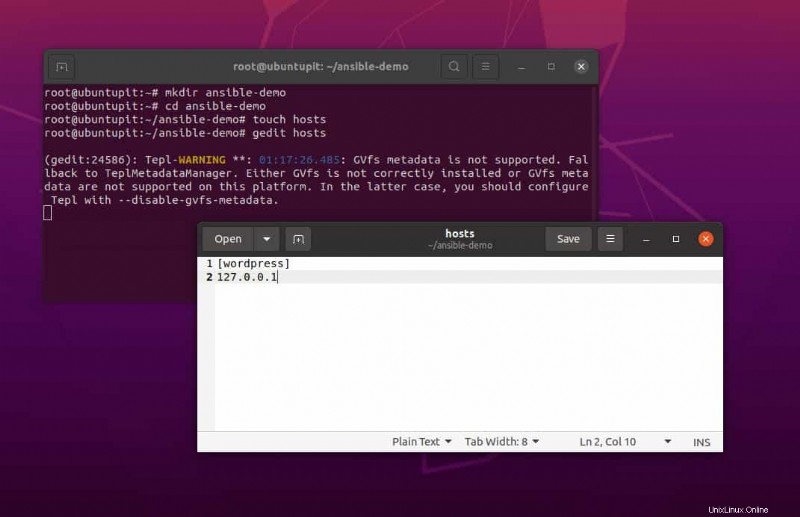
次のホスト構成スクリプトは、サーバー名と IP アドレスとともにサーバーの詳細を定義します。スクリプトの最後の部分では、Python3 がインストールされていない任意の Ubuntu マシンからアクセスできるように、サーバーエンド ユーザーの Python3 インタープリターを宣言します。
[servers]
server1 ansible_host=203.0.113.111
server2 ansible_host=203.0.113.112
server3 ansible_host=203.0.113.113
[all:vars]
ansible_python_interpreter=/usr/bin/python3
ステップ 3:Ubuntu Linux で Playbook を使用して WordPress をプルする
Ansible のインストールとホスト ファイルの構成が終了したら、Ansible Playbook のプルに Git リポジトリを使用しません。 Linux では、Playbook は Ansible のデーモン タイプのツールであり、Ansible のすべてのタスクを処理し、Ansible タスクの自動化を支援します。後で、Playbook を使用して Ansible で WordPress をセットアップします。
初めて Ubuntu マシンに Ansible をインストールする場合は、PHP サーバーと統合できるように、/etc/ ディレクトリ内にプレイブック専用のディレクトリを作成してください。
# mkdir /etc/ansible/playbooks
ここで、Ansible Playbook フォルダーを参照し、Ubuntu システムで Ansible の Git リポジトリーをエクスポートして、WordPress をセットアップします。
cd ~/ansible-playbooks
git pull
Ansible Playbook 用にマシンに Git をプルしていない場合は、最初に Playbook のクローンを作成する必要がある場合があります。 Git コマンドを実行する前に、Git がシステムにインストールされていることを確認してください。
sudo apt install git
ターミナル シェルで次のコマンド セットを 1 つずつ実行して、Ansible リポジトリ全体のクローンを作成し、Ubuntu ファイルシステムで参照してください。
cd ~
git clone https://github.com/do-community/ansible-playbooks.git
cd ansible-playbooks
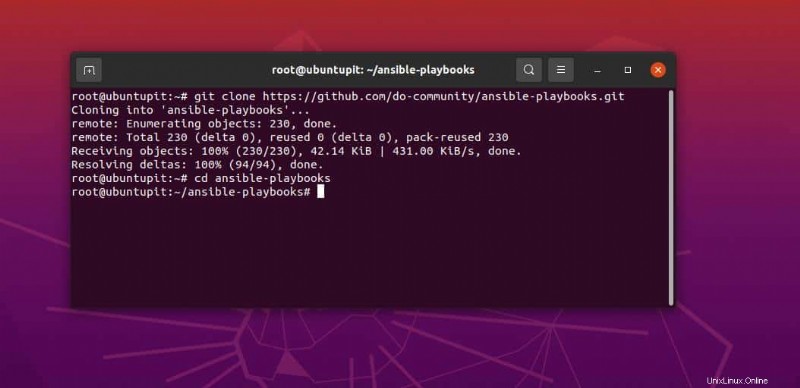
ファイルシステムに Playbook Github リポジトリのクローンを作成したので、そこに Apache 構成ファイル、WordPress 構成スクリプト、および Playbook 構成スクリプトが保存されます。
ステップ 4:LAMP for WordPress を使用して Ansible をセットアップする
Git のクローン作成が終了したら、WordPress ディレクトリを参照し、YML ファイルを編集して、データベース パラメーター、HTTP プロトコル、およびその他の個人的な構成を入力します。次の Nano コマンドを実行して YML ファイルを編集できます。スクリプトが開いたら、次のスクリプトを貼り付けてファイルを保存します。
cd wordpress-lamp_ubuntu1804
nano vars/default.yml
以下のスクリプトをコピーして、デフォルトの WordPress ランプ YML スクリプトに貼り付けることができます。ここで、スクリプトは PHP モジュール、XML ファイル、SQL データベースの詳細、Apache PHP サーバー構成、およびドメインの詳細を保持します。エラーを回避するために、MySQL 認証情報とサーバー認証情報を適切に変更してください。
ここでは、デフォルトで TCP ネットワーク ポート 80 を使用しています。他のポートを割り当てる場合は、UFW ファイアウォールが IP アドレスをブロックしていないことを確認してください。
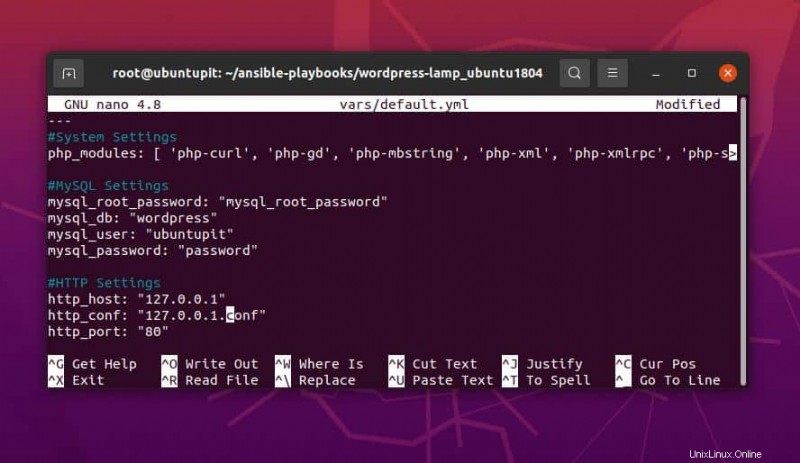
---
#System Settings
php_modules: [ 'php-curl', 'php-gd', 'php-mbstring', 'php-xml', 'php-xmlrpc', 'php-soap', 'php-intl', 'php-zip' ]
#MySQL Settings
mysql_root_password: "mysql_root_password"
mysql_db: "wordpress"
mysql_user: "ubuntupit"
mysql_password: "password"
#HTTP Settings
http_host: "your_domain"
http_conf: "your_domain.conf"
http_port: "80"
最後に、Ubuntu システムに Ansible をインストールして構成したら、システムで Ansible ツールを実行して WordPress をセットアップできます。すべてがうまくいけば、コマンドはサーバーのステータスとタスク リストをシェルに返します。
ansible-playbook playbook.yml -l server1 -u ubuntupit
最後に、Web ブラウザーでサーバー IP を実行して、システムに WordPress CMS 設定ページを読み込むことができます。
http://server_host_or_IP
WordPress ページの読み込みに問題がある場合は、前の手順をすべて正しく行っていること、および UFW ファイアウォールがローカルホスト サーバーをブロックしていないことを確認してください。
ステップ 5:Ansible で WordPress をセットアップする
WordPress用のサーバーをロードしたので、次のステップは非常に簡単で簡単です.まず、WordPress で使用する言語を選択し、[続行] をクリックします。 ボタン。
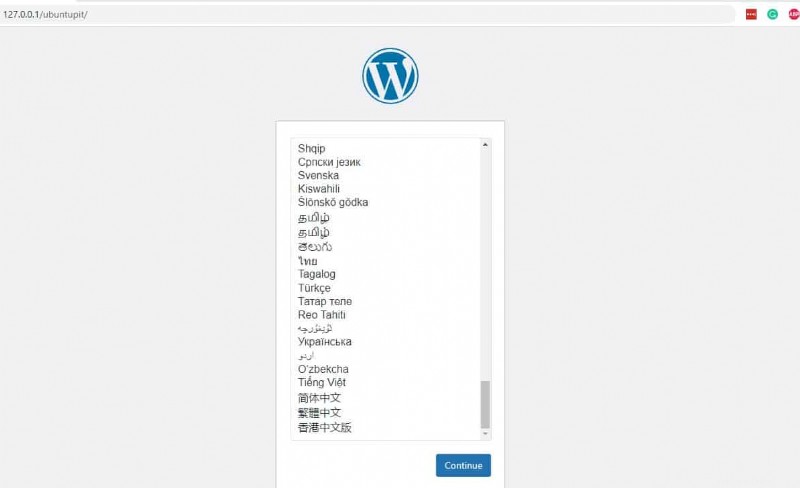
次に、サイトに適切な名前を付け、WordPress のユーザー名、パスワード、メール アドレスを作成します。これで、WordPress CMS は Ansible で準備完了です。
最後の言葉
投稿全体で、Ansible ツールをインストールし、サーバーにアクセスするための Playbook を構成する方法を見てきました。次に、Ansible を使用して WordPress CMS をセットアップする方法を見てきました。ここでは、Ansible で Apache PHP サーバーを使用しましたが、Ansible で Nginx サーバーを使用することもできます。投稿全体で、Linux に Ansible を使用して WordPress をインストールする方法を見てきました。
この投稿が有用で有益であると思われる場合は、友人や Linux コミュニティと共有してください。この投稿に関するご意見をコメント欄に書き留めることもできます。